ZenKit é uma ferramenta poderosa de gerenciamento de projeto colaborativo para Linux, Mac, Windows e outras plataformas. Ele permite que as equipes gerenciem facilmente seus projetos, tarefas, clientes e muito mais. Neste guia, mostraremos como fazer o aplicativo funcionar no Linux.
Instruções de instalação do Ubuntu
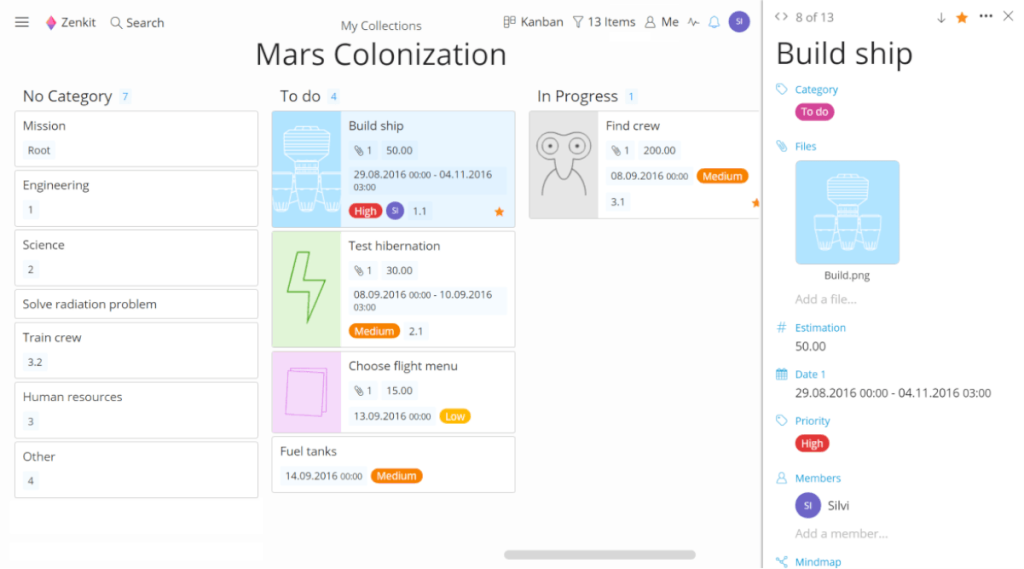
A configuração do ZenKit no Ubuntu Linux é feita por meio de um pacote DEB que pode ser baixado do site do desenvolvedor. Este método de instalação não é tão simples quanto um PPA dedicado, mas ainda funciona muito bem. Para iniciar a instalação, abra uma janela de terminal na área de trabalho pressionando Ctrl + Alt + T ou Ctrl + Shift + T no teclado. Em seguida, use a ferramenta de download wget para obter o pacote DEB.
Nota: não quer baixar o pacote DEB através do terminal? Clique aqui para fazer o download com seu navegador.
wget https://static.zenkit.com/downloads/zenkit-linux.deb -O ~ / Downloads / zenkit-linux.deb
Depois de baixar o pacote DEB para o seu PC Ubuntu, use o comando CD para mover a sessão do terminal para o diretório “Downloads”.
cd ~ / Downloads
Dentro do diretório “Downloads”, use o comando apt install para configurar a versão mais recente do ZenKit no Ubuntu.
sudo apt install ./zenkit-linux.deb
Assim que o comando apt install terminar, o ZenKit está pronto para ser usado em seu Ubuntu Linux PC!
Instruções de instalação do Debian
Como há um pacote DEB disponível no site oficial (provavelmente destinado a usuários do Ubuntu), a ferramenta ZenKit é facilmente instalável no Debian, já que o Ubuntu e o Debian compartilham uma arquitetura. Para iniciar a instalação, abra uma janela de terminal pressionando Ctrl + Alt + T ou Ctrl + Shift + T no teclado. Em seguida, use o comando wget download abaixo para obter o ZenKit DEB mais recente.
Nota: ZenKit está disponível para download diretamente de seu site, se você preferir acessá-lo lá, em vez da ferramenta wget downloader.
wget https://static.zenkit.com/downloads/zenkit-linux.deb -O ~ / Downloads / zenkit-linux.deb
Depois de baixar o pacote ZenKit DEB para o seu PC Debian, use o comando CD para mover a janela do terminal para o diretório “Downloads” onde o arquivo foi baixado.
cd ~ / Downloads
Dentro do diretório “Downloads”, use o comando dpkg para instalar o ZenKit no Debian. Durante esta instalação, alguns erros ocorrerão. Eles são erros de dependência e podem ser corrigidos seguindo este guia aqui .
sudo dpkg -i zenkit-linux.deb
Assim que o comando dpkg terminar, o ZenKit está pronto para ser usado no Debian!
Instruções de instalação do Arch Linux
O ZenKit não possui uma versão oficial do Arch Linux. No entanto, existe um pacote AUR da comunidade que baixa a versão genérica do Linux e a constrói em um pacote Arch Linux fácil de usar. Veja como fazer isso funcionar. Primeiro, abra uma janela de terminal e use-a para instalar os pacotes “Git” e “Base-devel”.
sudo pacman -S git base-devel
Depois que os dois pacotes estiverem configurados em seu sistema Arch Linux, use o comando git clone downloader para baixar a ferramenta auxiliar Trizen AUR. Este programa irá automatizar a instalação do ZenKit em seu PC Arch Linux, então você não precisa fazer nada manualmente (como instalar dependências manualmente).
git clone https://aur.archlinux.org/trizen.git
Instale o aplicativo Trizen com o comando makepkg abaixo.
cd trizen makepkg -sri
Com o aplicativo Trizen instalado, execute trizen -S para obter a versão mais recente do ZenKit instalada e em execução no Arch Linux.
trizen -S zenkit
Instruções de instalação do Fedora
Há um pacote RPM disponível no site do ZenKit, o que significa que o aplicativo é direto para funcionar no Fedora Linux. Para iniciar a instalação, abra uma janela de terminal pressionando Ctrl + Alt + T ou Ctrl + Shift + T no teclado. Em seguida, com a janela do terminal aberta, execute o comando dnf install para instalá-lo diretamente da Internet.
sudo dnf install https://static.zenkit.com/downloads/zenkit-linux.rpm
Não quer usar dnf install em um URL? Em vez disso, execute esses comandos. Primeiro, baixe o RPM com wget .
wget https://static.zenkit.com/downloads/zenkit-linux.rpm
Em seguida, instale o aplicativo com dnf install .
sudo dnf install zenkit-linux.rpm
Instruções de instalação do OpenSUSE
Como existe uma versão RPM do ZenKit, os sistemas operacionais OpenSUSE podem executar o aplicativo. Para iniciar a instalação, abra uma janela de terminal pressionando Ctrl + Alt + T ou Ctrl + Shift + T . Em seguida, use a ferramenta de download wget para obter o arquivo RPM do ZenKit.
wget https://static.zenkit.com/downloads/zenkit-linux.rpm -O ~ / Downloads / zenkit-linux.rpm
Assim que o download do arquivo RPM for concluído, use o comando CD para mover a sessão do terminal para o diretório “Downloads”.
cd ~ / Downloads
Instale o arquivo ZenKit RPM em seu sistema operacional OpenSUSE Linux executando o comando zypper install abaixo.
sudo zypper install zenkit-linux.rpm
Instruções de instalação do pacote instantâneo
O ZenKit está disponível como um Snap. Portanto, se você estiver executando um sistema operacional Linux que tenha acesso ao Snapcraft Snap Store, fazer o ZenKit funcionar é incrivelmente fácil. Para iniciar o processo, certifique-se de ter o tempo de execução do Snapd habilitado . Em seguida, use o comando de instalação instantânea abaixo para instalar o aplicativo.
sudo snap install zenkit
Instruções de instalação AppImage
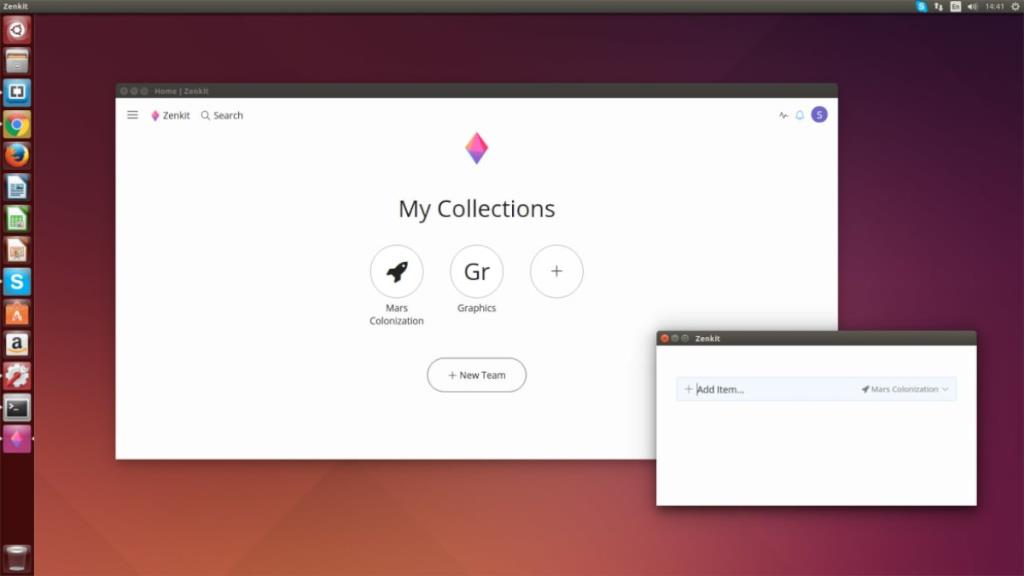
Aqueles em sistemas operacionais Linux menos conhecidos que não suportam os pacotes Arch Linux AUR, DEB ou RPM e também não suportam Snaps podem ter acesso ao ZenKit graças ao lançamento do programa AppImage. Veja como fazer isso funcionar.
Primeiro, abra uma janela de terminal em sua área de trabalho. Em seguida, use o aplicativo de download wget para obter o ZenKit AppImage.
wget https://static.zenkit.com/downloads/zenkit-linux.AppImage
Atualize as permissões do arquivo AppImage com chmod .
sudo chmod + x zenkit-linux.AppImage
Finalmente, execute o aplicativo com:
./zenkit-linux.AppImage

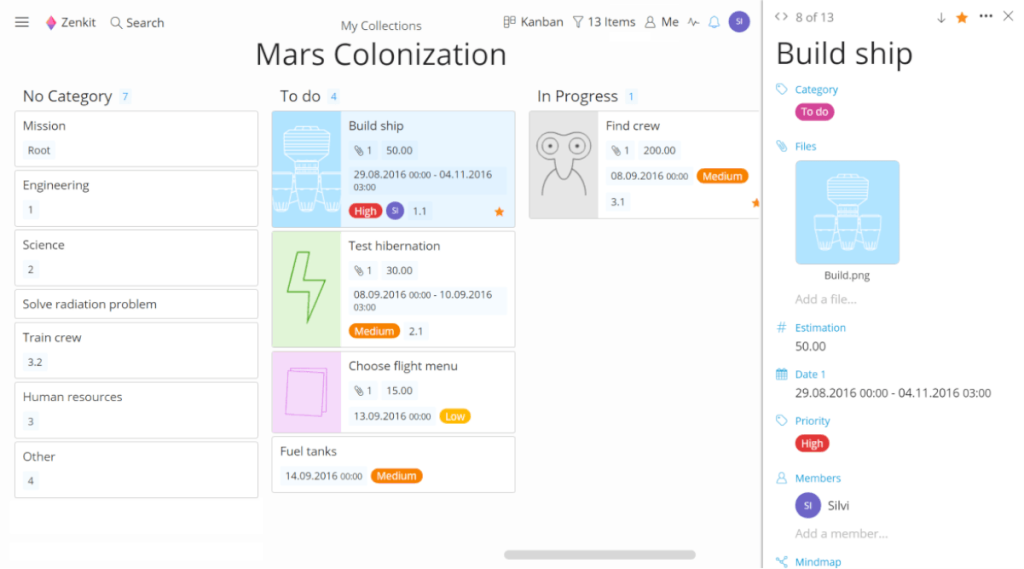
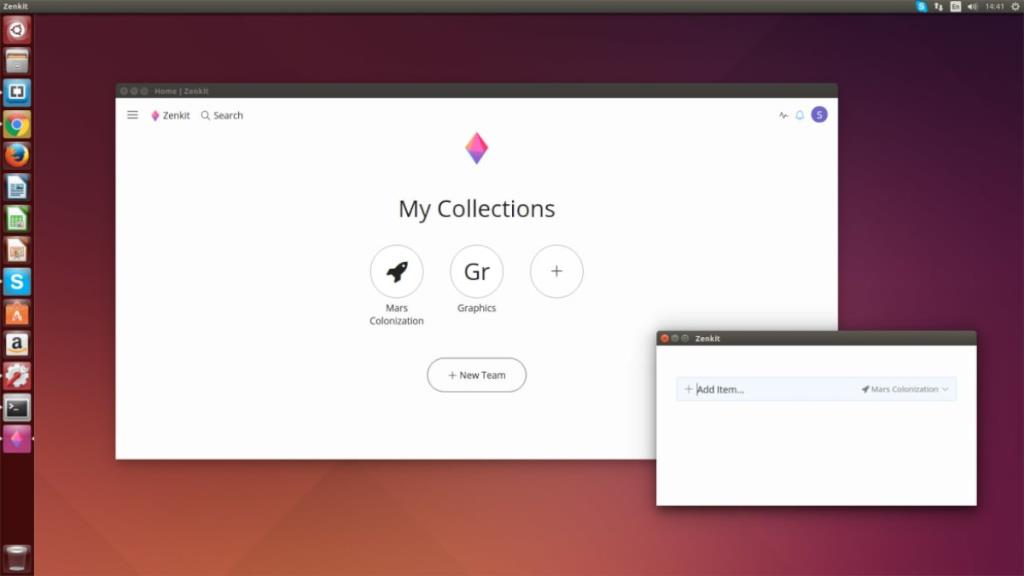
![Baixe o FlightGear Flight Simulator gratuitamente [Divirta-se] Baixe o FlightGear Flight Simulator gratuitamente [Divirta-se]](https://tips.webtech360.com/resources8/r252/image-7634-0829093738400.jpg)






![Como recuperar partições perdidas e dados do disco rígido [Guia] Como recuperar partições perdidas e dados do disco rígido [Guia]](https://tips.webtech360.com/resources8/r252/image-1895-0829094700141.jpg)
